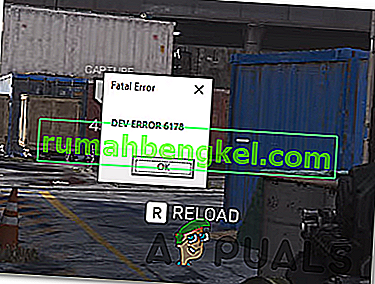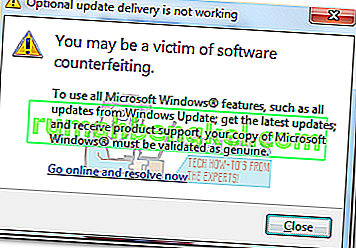ハードフォールトは、現代のコンピュータが現在メモリ情報を処理している方法の正常な部分です。ハードフォールトは、物理メモリ(RAM)ではなく、ページファイル(仮想メモリ)からメモリブロックを取得する必要がある場合に発生します。このため、ハードフォールトをエラー状態と見なすべきではありません。ただし、ハードフォールトの数が多すぎる場合は、通常、問題のマシンにさらに多くの物理メモリ(RAM)が必要であることを示しています。

ユーザーは通常、Windowsリソースモニターの [ メモリ ]タブに移動すると、ハードフォールトについて警告します。PCの仕様と現在のタスクによっては、このグラフに1秒あたり数十、おそらく数百のハードフォールトが表示される場合があります。この記事は、ハードフォールトの背後にある技術と、メモリ管理に関連するいくつかの戦術を詳しく説明する情報として作成されました。
ハードフォールト(ページフォールト)の説明
ハードフォールトは、以前のバージョンのWindowsではページフォールトと呼ばれていたため、調査が非常に難しい場合があります。多くのWebリソースはまだそれらをページフォールトと呼んでいるため、大きな混乱が生じます。それらがすべて同じものを参照していることを知ってください。
ただし、ハードフォールト(以前はページフォールトと呼ばれていました)をソフトページフォールトと混同しないでください。参照されたメモリページがメモリ内のある場所から別の場所に移動されたときにソフトページフォールトが発生します。
ハードフォールトは、特定のプログラムのアドレスメモリがメインメモリスロットになく、メインページングファイルにスワップアウトされている場合に発生します。これにより、システムは物理メモリ(RAM)からフェッチするのではなく、ハードディスク上の不足しているメモリを検索します。これが発生すると、システムの速度が低下し、ハードディスクのアクティビティが増加します。ただし、ハードフォールトの影響を感じる程度は、PCの残りのコンポーネントに大きく依存します。
場合は、ハードフォルトのカウントが高い常にあり、それは通常の方のリードハードディスクがスラッシュ。プログラムが応答を停止すると、コンピューターがディスクスラッシュの最中にあることがわかりますが、ハードドライブは長期間フルスピードで動作し続けます。幸いなことに、ほとんどのPCには十分なRAMがあるため、ハードドライブのスラッシングは数年前ほど一般的ではありません。ただし、リソースが限られているWindows 10コンピューターで1秒あたりに多数のハードフォールトが発生することは、珍しいことではありません。同時に実行しているプログラムが多すぎる場合は特にそうです。
高いハードフォールトカウントを解決する方法
システムで1秒あたり数百のハードフォールトが発生している場合、それは通常、リソースを非常に消費している特定のプロセスが実行されているか、RAMのアップグレードが必要な場合の2つのうちの1つです。

一般的に、RAMが多いほど、1秒あたりのハードフォールトが少なくなります。一部のユーザーは、pagefile.sysファイルを無効にして再度有効にすることで、1秒あたりのハードフォールト数を減らすことができたと報告されています。試してみたい場合は、詳細な記事(ページファイルを無効にする)に従ってください。
ただし、インストールされているメモリ(RAM)の量に関係なく、すべてのWindowsバージョンはページングファイルを使用するように設計されています。もちろん、ページングファイルのサイズを調整したり、さまざまな構成を試したり、完全に無効にしてハードフォールトの数を減らしたりすることもできます。しかし、ページングファイルを使用するシステムほど優れたページングファイルのマネージャーはありません。このため、システムで管理し、必要なだけディスク容量を動的に割り当てることが推奨されています。
注:一部のプログラムはページングファイルを使用するように設計されており、無効にすると正しく機能しません。
RAMを追加する
ハードフォールトの過剰な数を処理している場合は、システムの構成に現在インストールされているWindowsバージョンをサポートするのに十分なRAMがあるかどうかを確認することから始めます。 64ビットバージョンには、32ビットバージョンに必要なメモリのほぼ2倍が必要であることを覚えておいてください。最小要件を下回っている場合、唯一の選択肢は、追加のRAMスティックを購入するか、既存のRAMをより大きなデュアルチャネルキットに置き換えることです。
注:RAMを追加した後、ほぼ同じハードフォールトカウントが発生しても心配しないでください。これは完全に正常であり、その数は徐々に減少します。多くのプログラムとプロセスが初めて開かれているため、最初にハードフォールトが増加しています。システムは、メモリ(RAM)に情報を格納する機会のないプロセスを使用しています。
リソースホガーの特定
現在のWindowsバージョンに対応するのに十分なRAMがあると判断した場合、ハードフォールトカウントの増加は、メモリを大量に消費している特定のプロセスが原因であると考えられます。
リソースモニターを使用すると、ハードフォールトの原因となっているプロセスを簡単に特定できます。そこに到達する方法はいくつかありますが、そこに到達する最も簡単な方法は、実行ウィンドウ(Windowsキー+ R)を開き、「resmon」と入力してEnter キーを押すことです。これにより、[ 概要 ]タブに移動しますリソースモニター。

リソースモニターにアクセスしたら、[ メモリ ]タブに移動し、[ ハードフォールト ]列をクリックします。最も多くのハードフォールトで最初に表示される最初のプロセスは、PCの速度を最も遅くしているプロセスです。

注:上記のスクリーンショットに示すように、メモリ圧縮プロセスは最近のWindowsバージョンで使用されているメモリ管理手法であるため、無視しても問題ありません。
1つの特定のプロセスが1秒あたりのハード障害の数が多すぎる(100を超える)と一貫して示していると判断した場合は、いくつかの方法で対処できます。それを右クリックして[ プロセスツリーの終了 ]を選択して、プロセスと関連するすべてのプロセスを強制的に閉じるか、親アプリケーションをアンインストールして、メモリ管理に優れた同様のソフトウェアを探すことができます。